
Este posibil să nu doriți să instalați versiunea beta a macOS 11 Big Sur pe Mac ca sistem de operare principal și pentru aceasta există opțiunea de a instala noul macOS pe un disc extern. Asa de Când doriți să utilizați sistemul de operare, îl puteți face complet independent de sistemul oficial, care ne amintim chiar acum este macOS Catalina. Pentru aceasta, este la fel de simplu ca descărcarea versiunii beta a noului macOS și ulterior instalarea acestuia pe un SSD sau pendrive pe care va trebui să o conectăm la computer.
macOS Plus (Journaled) pe SSD și șters pentru instalare
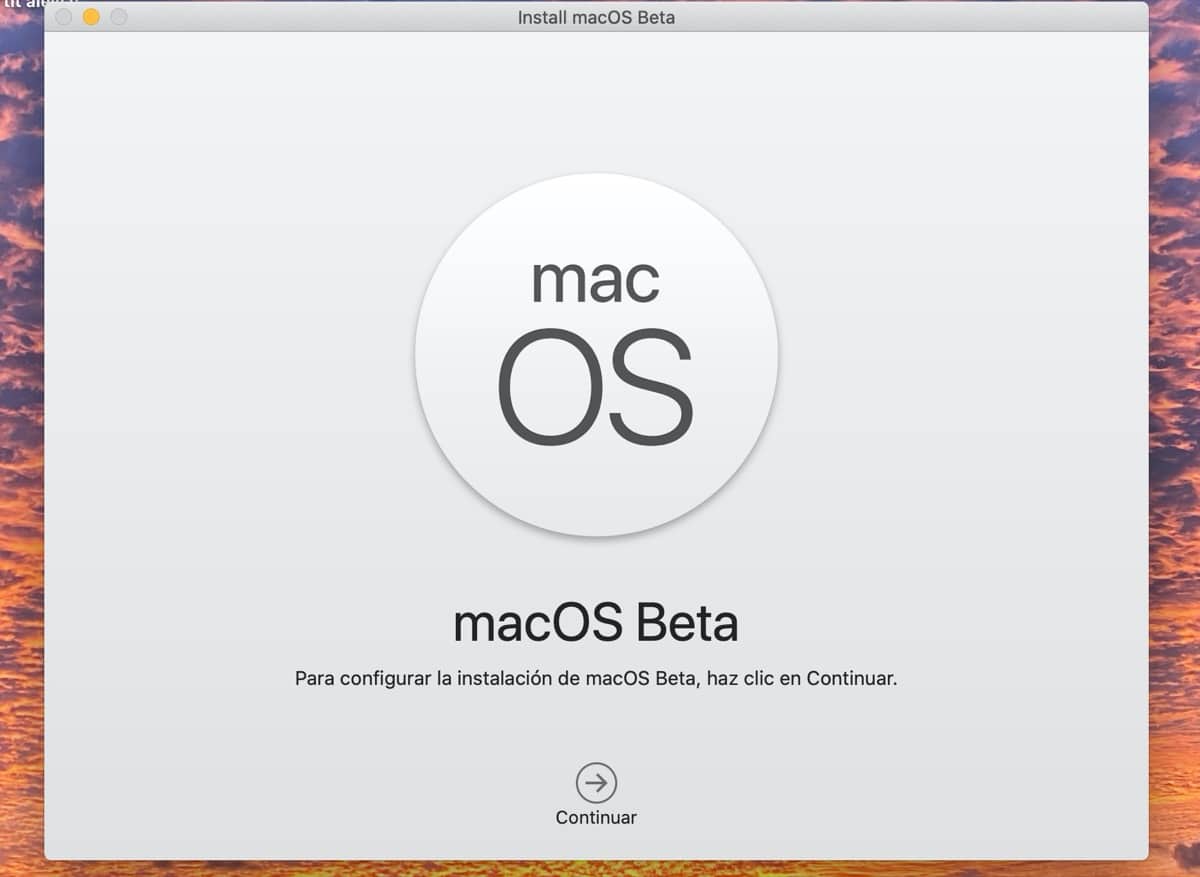
În primul rând trebuie să avem discul extern formatat și complet curat, deoarece odată ce sistemul este instalat pe el, dacă nu creăm o partiție specifică, discul sau pendrive va rămâne exclusiv pentru sistem. În acest caz, cazul meu, am un SSD exclusiv pentru sistem, dar puteți utiliza orice disc pe care îl aveți acasă, ținând cont de faptul că este necesar să îndeplinească schema de hărți a partiției GUID. Dacă nu este cazul dvs., accesați utilitarul discului, selectați dispozitivul care conține discul, faceți clic pe butonul Ștergere, selectați „Schemă de volum” și faceți clic din nou pe Ștergere.
Este posibil ca asta dacă aveți programul de instalare deschis În acest proces nu vă permite să efectuați acțiunea de instalare pe disc, ieșiți din programul de instalare macOS sau mergeți cu săgeata înapoi și apoi porniți din nou procesul, astfel încât să detecteze SSD-ul pentru a efectua instalarea.
Odată ce au fost efectuați toți pașii anteriori, este ca și cum ați instala sistemul de operare pe Mac-ul nostru, dar direct pe discul extern, nu este complicat urmând pașii anteriori pe care i-am împărtășit în acest mic tutorial, ceea ce este important este să aveți SSD-ul extern curat și pregătit pentru instalare și așa cum vă recomandăm întotdeauna faceți o copie de rezervă a computerului dvs. Mac înainte de instalare, chiar dacă este pe un disc extern.
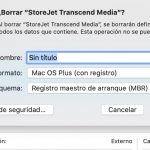

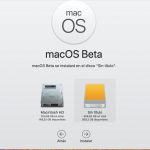
Salut! urmând pașii și repornirea invenției este înșelată ... Nu știu cum ar trebui să procedez
Dacă din greșeală actualizarea a fost făcută pe discul extern, nu a fost pregătită pentru asta, adică nu a fost curată sau formatată și cu informații. Informațiile de pe hard diskul extern nu mai există? Există vreo modalitate de a o salva?
Bună ziua, mi-aș dori să fi citit articolul mai devreme, a fost luminant. Acum știu de ce nu găsesc fotografiile pe care le aveam în memoria externă.
Stie cineva daca pot fi recuperati?